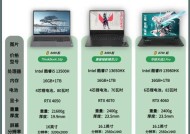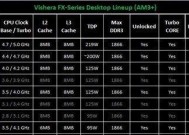电脑麦克风无声怎么办?如何检测和修复?
- 家电常识
- 2025-03-20
- 25
- 更新:2025-03-16 21:21:31
电脑麦克风无声的困扰可能是由多种原因引起的。在您尝试任何高级故障排除之前,首先请确认电脑和麦克风设备正确连接,并且麦克风没有被静音。为了帮助您顺利解决这个问题,我们将为您展示如何检测和修复电脑麦克风无声的故障。
检测电脑麦克风问题
1.确认硬件连接及设置
在深入软件故障排除之前,确认所有麦克风连接线是否牢固插入适当的端口。检查电脑的音量控制设置,确认麦克风没有被静音,并且音量被调整到了合适的水平。如果使用的是外接麦克风,请尝试更换一个不同的端口以排除端口故障。
请注意,有时音频设置可能会误解为内建麦克风,而实际上您正在使用外接设备。这种情况下,您需要检查音频输入设备选择是否正确。
2.检查操作系统音频设置
Windows系统:右键点击任务栏右下角的扬声器图标,选择"打开声音设置"。在"输入"部分,查看列表中列出的设备状态。试着选择不同的麦克风设备,如果列表中没有显示您的麦克风,可能需要安装驱动程序或更新。
macOS系统:前往系统偏好设置中的声音偏好设置。切换到"输入"标签页,选择正确的麦克风设备,并调整输入音量,同时检查是否选择了正确的输入源。
3.进行快速故障排除
大多数操作系统都提供了快速故障排除的工具,可以帮助诊断和修复常见的音频问题。
Windows系统:在声音设置中,点击"故障排除",然后按照向导进行。
macOS系统:进入系统偏好设置,选择"音频与视频"下的"摄像头与麦克风",然后点击窗口底部的"修复音频设备"按钮。

修复电脑麦克风无声问题

1.更新或重新安装音频驱动程序
过时或损坏的驱动程序可能是导致麦克风问题的原因。访问电脑制造商的官方网站,下载并安装最新的音频驱动程序。
2.检查物理损坏或连接问题
物理损坏或不当连接可能会导致麦克风不能正常工作。检查麦克风插头是否有损坏,线缆是否断裂,或麦克风和电脑间的连接是否稳定。确保使用正确的适配器(如果有的话),某些笔记本电脑可能需要特殊的适配器才能使用外接麦克风。
3.使用硬件测试工具
使用Windows系统内置的音频测试工具或第三方音频硬件检测软件来诊断物理损坏或兼容性问题。

4.考虑外部设备问题
如果您的麦克风在其它设备上工作正常,问题可能在于电脑本身。但如果在其它设备上也无声,可能表明麦克风本身发生了故障。
通过上述方法,大多数电脑麦克风无声的问题都可以得到解决。如果问题依旧存在,可能需要进一步的技术支持。在这种情况下,联系设备制造商的技术支持或专业的电脑维修服务可能是一个好主意。
通过细心检查和耐心调试,您应该能够找到电脑麦克风无声的原因,并采取适当的措施予以修复。记住,在处理任何硬件或软件问题之前,请确保备份重要数据,以防万一。